在当今科技快速发展的时代,操作系统也在不断更新迭代,其中Windows系统更是备受广大用户的青睐,随着windows10专业版系统的普及,许多用户开始有疑问,win10能兼容win7的软件吗呢?在
在当今科技快速发展的时代,操作系统也在不断更新迭代,其中Windows系统更是备受广大用户的青睐,随着windows10专业版系统的普及,许多用户开始有疑问,win10能兼容win7的软件吗呢?在实际使用中确实有一些老旧的软件或者应用在新系统上出现了兼容性问题。为了解决这一问题,本文将详细介绍win10怎么兼容win7怎么设置在哪的教程。
win10怎么兼容win7设置方法:
1、右键软件图标,选择属性。
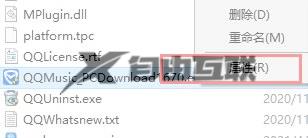
2、然后点击上方的兼容性,进入兼容性选项卡。
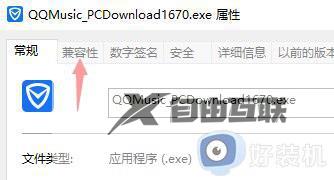
3、在兼容模式下勾选以兼容模式运行这个程序。
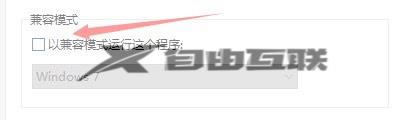
4、然后就可以在下方的下拉菜单中选择windows7。

5、完了之后只需要点击应用或者点击确定就可以了。
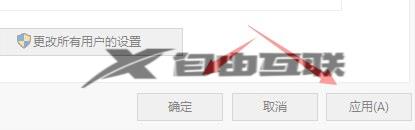
以上就是关于win10能兼容win7的软件吗以及怎么设置兼容性的全部内容,如果有出现相同情况的用户,可以按照小编提供的方法来解决问题。
